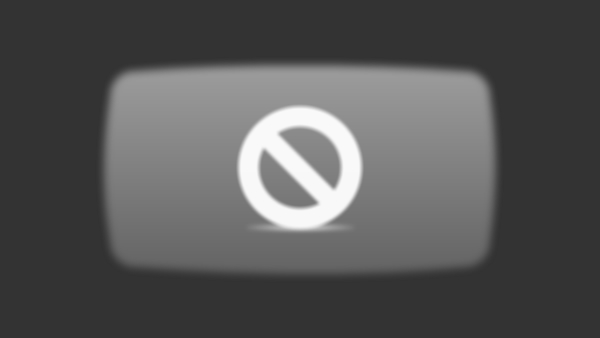ฟังทางนี้สำหรับใครที่อัปเดท iPhone หรือ iPad เป็นระบบปฏิบัติการ iOS 6 แล้วรู้สึกว่าเครื่องแบตเตอรี่หมดเร็วผิดปกติ ท่ามกลางปัญหาที่แอปเปิลยังไม่แก้ไข ต่อไปนี้คือ 10 เคล็ดไม่ลับที่คุณสามารถลงมือแก้ปัญหาเองได้ง่ายๆ เพื่อให้ไอโฟนและไอแพดที่อัปเดทเป็น iOS 6 สามารถทำงานต่อเนื่องได้นานขึ้นก่อนจะรอเวลาชาร์จครั้งต่อไป
แอปเปิล (Apple) นั้นเปิดตัวระบบปฏิบัติการ iOS เวอร์ชันใหม่เพื่อให้ผู้ใช้ iPhone และ iPad รวมถึง iPod Touch ได้อัปโหลดไปใช้งาน ปรากฏว่าขณะนี้ ชาวแอปเปิลทั่วโลกพร้อมใจร้องเรียนปัญหา"แบตเตอรี่หมดเร็ว"ที่เกิดกับเครื่องตระกูลไอที่อัปเดทแล้ว อย่างไรก็ตาม คำร้องเรียนนี้ถูกวิจารณ์ว่าไม่ใช่เรื่องใหม่ และเป็นคำร้องเรียนมาตรฐานที่เกิดขึ้นทุกครั้งที่แอปเปิลเปิดตัว iOS เวอร์ชันใหม่
นับตั้งแต่ปี 2007 ที่แอปเปิลเปิดตัว iPhone แอปเปิลถูกร้องเรียนปัญหานี้เมื่อครั้งเปิดตัว iOS 3 ก่อนจะถูกร้องเรียนอีกครั้งในการเปิดตัว iOS 4 และในที่สุดก็ถูกร้องเรียนเมื่อ iOS 5 ถูกเปิดตัว จึงไม่แปลกที่คำร้องเรียนนี้จะเกิดขึ้นอีกครั้งกับ iOS 6 ซึ่งเริ่มเปิดให้ผู้ใช้ดาวน์โหลดไปติดตั้งในอุปกรณ์หลายล้านเครื่องทั่วโลกช่วงไม่กี่วันที่ผ่านมา
ไม่แน่ คำร้องเรียนนี้อาจจะเกิดขึ้นอีกครั้งในการเปิดตัว iOS 7 ในอนาคต ซึ่งถึงตอนนั้น สาวกแอปเปิลอาจจะชื่นชมว่าแบตเตอรี่ภายใต้เครื่อง iOS 6 (ที่มีปัญหาอยู่ตอนนี้) นั้นมีประสิทธิภาพเพียงไร
อย่างไรก็ตาม นี่คือเคล็ด 10 ข้อซึ่งจะช่วยแก้ปัญหาเฉพาะหน้าในช่วงนี้ไปได้ โดยแม้จากการทดสอบจะพบว่าทุกข้อมีส่วนช่วยทำให้แบตเตอรี่เครื่องใช้งานต่อเนื่องได้นานขึ้นจริง แต่ขอแนะนำว่าชาวแอปเปิลไม่ควรเลือกปฏิบัติทุกข้อพร้อมกัน แต่ควรเลือกปิดคุณสมบัติบางอย่างที่ไม่ใช้งานในขณะนั้นตามความเหมาะสม
1. ปรับทัศนคติ
Adrian Kingsley-Hughes แห่งคอลัมน์ Hardware 2.0 ของสำนักซีดีเน็ตบรรยายไว้ว่า เคล็ดข้อแรกที่เขาต้องการแนะนำชาว iPhone และ iPad ที่อัปเดทเป็น iOS6 คือการไม่ต้องทำอะไร หรือแปลอีกนัยหนึ่งคือ"เคล็ดลับคือไม่มีเคล็ดลับ" (tip is actually an anti-tip)
นักเขียนหนุ่มรายนี้เชื่อว่า อายุแบตเตอรี่ของเครื่องที่อัปเดทระบบปฏิบัติการอาจจะไม่ได้แย่อย่างที่คิด โดยตั้งข้อสังเกตว่าคนจำนวนมากอาจจะอคติและโยนบาปให้ iOS 6 ทั้งที่ความจริงแล้วภาวะแบตเตอรี่เครื่องหมดเร็วนั้นเกิดขึ้นจากหลายปัจจัยประกอบกัน
ปัจจัยเหล่านั้นอาจได้แก่ การให้ความสนใจกับ iPhone หรือ iPad มากขึ้นหลังจากอัปเดทระบบปฏิบัติการใหม่, การทดลองใช้งานเครื่องอัปเดทใหม่มากกว่าเดิม หรือการลองใช้งานคุณสมบัติใหม่ เป็นต้น
ตรงนี้นักข่าวของซีดีเน็ตชี้ว่า ผู้ใช้ iPhone และ iPad ทุกคนควรจะระลึกด้วยว่าอุปกรณ์ตระกูลไอของทุกคนนั้นมีอายุเกิน 1 ปีแล้ว ดังนั้นความสามารถของแบตเตอรี่ในเครื่องย่อมเสื่อมลง โดยเฉพาะอายุการใช้งานแบตเตอรี่ต่อเนื่องที่มักจะสั้นลง 10% ตามปกติทุกปี
แปลว่าผู้ใช้ iPhone 4 ซึ่งแอปเปิลเคลมว่ามีอายุสแตนด์บายต่อเนื่อง 300 ชั่วโมง ก็จะถูกลดลงเป็น 270 ชั่วโมงในปีแรก และเหลือ 240 ชั่วโมงในปีที่ 2 และเหลือ 220 ชั่วโมงในปีที่ 3
นี่เป็นธรรมชาติของเทคโนโลยีแบตเตอรี่ลิเธียมไอออนที่อุปกรณ์พกพาส่วนใหญ่ใช้งาน ไม่ว่าเราจะต้องการหรือไม่ ก็ไม่มีใครสามารถเปลี่ยนแปลงกฎฟิสิกซ์นี้ไปได้

2. ปรับความสว่างหน้าจอ
นี่คือวิธีที่ง่ายที่สุดในการยืดอายุใช้งานแบตเตอรี่ ผู้ใช้ iPhone 4 ที่เคยอัปเดทจาก iOS 4 เป็น iOS 5 อาจจะเคยพบประสบการณ์ถูกเลื่อนความสว่างเป็นระดับขีดสุดมาแล้ว ซึ่งเหตุการณ์นั้นจะเกิดขึ้นอีกเมื่ออัปเดทจาก iOS 5 เป็น iOS 6
ดังนั้นลองตรวจสอบระดับความสว่างหน้าจอของเครื่อง แล้วปรับลดลงหากมันสว่างเกินความจำเป็น โดยเข้าไปตั้งค่าที่เมนู Settings เลือกที่ Brightness & Wallpaper

3. ปิดการทำงานแอปเบื้องหลัง
แม้จะเรียกแอปพลิเคชันใหม่ขึ้นมาใช้งาน แต่แอปพลิเคชันที่ถูกเปิดขึ้นมาใช่งานก่อนหน้านี้ยังทำงานอยู่ แอปพลิเคชันเหล่านี้จะถูกเรียกว่า background app หรือแอปที่ทำงานอยู่เบื้องหลัง ซึ่งแม้ background app ส่วนใหญ่จะไม่ค่อยมีผลต่อแบตเตอรี่เครื่อง แต่หากเป็นแอปพลิเคชันประเภท GPS สำหรับการนำทาง ก็สามารถสูบแบตเตอรี่จากเครื่องได้ทั้งนั้นไม่ว่าจะเป็น iOS รุ่นใด
คำแนะนำในข้อนี้จึงเน้นการปิด background apps ให้บ่อยครั้ง วิธีการคือการกดปุ่มโฮม (Home button) ติดกัน 2 ครั้งเพื่อเปิดแถบมัลติทาสกิ้งหรือ multitasking bar จากนั้นกดค้างไว้ที่รูปไอคอนแอปพลิเคชัน แล้วจึงเริ่มแตะที่เครื่องหมายลบซึ่งอยู่มุมบนขวาของไอคอนแอปพลิเคชันเหล่านั้น

4. อัปเดทแอปพลิเคชันในเครื่อง
หลายคนอาจไม่รู้ว่า การอัปเดทแอปพลิเคชันที่ดาวน์โหลดมาในเครื่องก็เป็นวิธีช่วยยืดอายุแบตเตอรี่เครื่องอย่างได้ผล เพราะแม้แอปพลิเคชันเดิมในเครื่องจะทำงานได้ดี แต่แอปพลิเคชันเหล่านี้ถูกออกแบบมาเพื่อทำงานกับระบบปฏิบัติการบางเวอร์ชันได้ดีที่สุด ดังนั้นเมื่อมีการอัปเดทระบบปฏิบัติการใหม่ จงอย่าลืมที่จะอัปเดทแอปพลิเคชันในเครื่องให้รองรับระบบปฏิบัติการใหม่ด้วย

5. เปิดฟังก์ชันล็อคหน้าจออัตโนมัติ
ต้องบอกว่าหลายคนเห็นความแตกต่างของอายุแบตเตอรี่อย่างชัดเจนระหว่างอุปกรณ์ที่เปิดและไม่เปิดการล็อคหน้าจออัตโนมัติ การเปิดฟังก์ชันนี้จะทำให้หน้าจอเครื่องถูกพักการทำงานเมื่อไม่ได้เปิดใช้ ซึ่งทุกคนสามารถตั้งค่าได้ว่าต้องการให้ปิดหน้าจอ 1 หรือ 2 นาทีหากพบว่าหน้าจอไม่มีการใช้งาน ซึ่งไม่เพียงจะช่วยประหยัดแบตเตอรี่ แต่ยังช่วยยืดอายุการใช้งานของฮาร์ดแวร์อื่นๆในเครื่องได้ด้วย
วิธีการเปิดฟังก์ชันนี้ คือเลือกเมนู Settings คลิกที่ General และเปิดฟังก์ชัน Auto-Lock

6. ปิดการเชื่อมต่อ
หลายบทความแนะนำให้ผู้ใช้ปิดการเชื่อมต่อ Wi-Fi หรือ Bluetooth หรือ 3G ด้วยการคลิก off หรือปิด แต่สำหรับ Wi-Fi เราขอแนะนำให้คุณปิดการทำงานฟังก์ชัน Ask to Join Networks ซึ่งสามารถกดเปิดเมื่อต้องการค้นหา Wi-Fi เท่านั้น โดยฟังก์ชัน Ask to Join Networks จะมีอยู่ในเมนู Settings เลือกที่ Wi-Fi
สำหรับการเชื่อมต่อเครือข่ายโทรศัพท์มือถือ สามารถตั้งค่าปิดการทำงานที่เมนู Settings เลือก General คลิก Cellular เช่นเดียวกับ Bluetooth (เลือกที่ Settings > Bluetooth) ซึ่งควรเลือกเปิดเมื่อต้องการใช้งานเท่านั้น
(ดูรูปภาพประกอบในหน้าถัดไป)

7. เปิดโหมดใช้งานบนเครื่องบิน Airplane Mode
นี่คือทางลัดในการปิดการเชื่อมต่อทุกเครือข่ายบน iPhone เพียงเปิดโหมด Airplane Mode ด้วยการเข้าเมนู Settings เลือก Airplane Mode ซึ่งเมื่อเครื่องอยู่ในโหมดนี้ ทุกคนจะสามารถเลือกเชื่อมต่อเครือข่าย Wi-Fi และ Bluetooth ได้หากต้องการ

8. ปิดบริการอิงสถานที่ (location)
ใครคิดว่า iOS 5 มาพร้อมคุณสมบัติด้านบริการอิงสถานที่แล้ว iOS 6 นั้นมีคุณสมบัติมากกว่าอย่างชัดเจน ซึ่งแม้จะมีประโยชน์แต่คุณสมบัตินี้กลับเป็นผลแง่ลบต่ออายุแบตเตอรี่ของอุปกรณ์
ปิดคุณสมบัตินี้ได้ที่เมนู Settings เลือก Privacy คลิกที่ Location Services จุดนี้ทุกคนสามารถเลือกเปิดการทำงานอิงสถานที่กับบางแอปพลิเคชันได้ตามต้องการ

ขณะเดียวกัน ผู้ใช้ iOS 6 ควรเลื่อนไปที่ด้านท้ายของหน้า Locations Services แล้วคลิกที่เมนู System Services จากนั้นให้ปิดการทำงานของฟังก์ชัน Location Based iAds และฟังก์ชัน Setting Time Zone ซึ่งเมื่อปิดแล้ว เวลาในเครื่องก็จะไม่มีการเปลี่ยนแปลงเพราะเครื่องจะแสดงเวลาตามระบบของผู้ให้บริการในท้องถิ่นอยู่แล้ว

9. ปิดการแจ้งเตือน Notifications
เป็นเรื่องที่ยอมรับกันทั่วไปว่าการแจ้งเตือนหรือ notification นั้นผลาญแบตเตอรี่มากเพียงใด โดยพื้นที่ notification Center ใน iOS นั้นทำให้ผู้ใช้เห็นภาพรวมของกิจกรรมที่เกิดขึ้นบนระบบได้ดี แต่ก็ต้องแลกกับอายุแบตเตอรี่ที่หมดลงรวดเร็ว ทั้งหมดนี้ต้องตั้งค่าที่เมนู Settings เลือก Notifications

ผู้ที่ไม่แคร์สิ่งใดอาจจะเลือกปิดการทำงานของ Notification Center ได้อย่างไม่รีรอ แต่สำหรับผู้ที่ยังติดเครือข่ายสังคมจะสามารถเลือกดูการเตือนของบางแอปพลิเคชันเมื่อเครื่องถูกล็อคหน้าจอได้ โดยสามารถเลือก Alert Style ว่าต้องการให้ข้อความปรากฎที่พื้นที่ใดของจอภาพ ซึ่งจะทำให้สามารถประหยัดแบตเตอรี่มากกว่าการต้องเปิดหน้าจอทั้งหมด

10. ปิดฟังก์ชัน diagnostic
อีกฟังก์ชันที่คาดว่ามีผลแง่ลบต่ออายุแบตเตอรี่ใน iOS 6 คือ Diagnostic & Usage data หรือการส่งข้อมูลการใช้งานดาต้าผ่านทางเครือข่ายไร้สาย ดังนั้นควรเลือกที่ Don't Send ที่เมนู Settings คลิกที่ General เลือก About ตามด้วย Diagnostics & Usage

แอปเปิล (Apple) นั้นเปิดตัวระบบปฏิบัติการ iOS เวอร์ชันใหม่เพื่อให้ผู้ใช้ iPhone และ iPad รวมถึง iPod Touch ได้อัปโหลดไปใช้งาน ปรากฏว่าขณะนี้ ชาวแอปเปิลทั่วโลกพร้อมใจร้องเรียนปัญหา"แบตเตอรี่หมดเร็ว"ที่เกิดกับเครื่องตระกูลไอที่อัปเดทแล้ว อย่างไรก็ตาม คำร้องเรียนนี้ถูกวิจารณ์ว่าไม่ใช่เรื่องใหม่ และเป็นคำร้องเรียนมาตรฐานที่เกิดขึ้นทุกครั้งที่แอปเปิลเปิดตัว iOS เวอร์ชันใหม่
นับตั้งแต่ปี 2007 ที่แอปเปิลเปิดตัว iPhone แอปเปิลถูกร้องเรียนปัญหานี้เมื่อครั้งเปิดตัว iOS 3 ก่อนจะถูกร้องเรียนอีกครั้งในการเปิดตัว iOS 4 และในที่สุดก็ถูกร้องเรียนเมื่อ iOS 5 ถูกเปิดตัว จึงไม่แปลกที่คำร้องเรียนนี้จะเกิดขึ้นอีกครั้งกับ iOS 6 ซึ่งเริ่มเปิดให้ผู้ใช้ดาวน์โหลดไปติดตั้งในอุปกรณ์หลายล้านเครื่องทั่วโลกช่วงไม่กี่วันที่ผ่านมา
ไม่แน่ คำร้องเรียนนี้อาจจะเกิดขึ้นอีกครั้งในการเปิดตัว iOS 7 ในอนาคต ซึ่งถึงตอนนั้น สาวกแอปเปิลอาจจะชื่นชมว่าแบตเตอรี่ภายใต้เครื่อง iOS 6 (ที่มีปัญหาอยู่ตอนนี้) นั้นมีประสิทธิภาพเพียงไร
อย่างไรก็ตาม นี่คือเคล็ด 10 ข้อซึ่งจะช่วยแก้ปัญหาเฉพาะหน้าในช่วงนี้ไปได้ โดยแม้จากการทดสอบจะพบว่าทุกข้อมีส่วนช่วยทำให้แบตเตอรี่เครื่องใช้งานต่อเนื่องได้นานขึ้นจริง แต่ขอแนะนำว่าชาวแอปเปิลไม่ควรเลือกปฏิบัติทุกข้อพร้อมกัน แต่ควรเลือกปิดคุณสมบัติบางอย่างที่ไม่ใช้งานในขณะนั้นตามความเหมาะสม
1. ปรับทัศนคติ
Adrian Kingsley-Hughes แห่งคอลัมน์ Hardware 2.0 ของสำนักซีดีเน็ตบรรยายไว้ว่า เคล็ดข้อแรกที่เขาต้องการแนะนำชาว iPhone และ iPad ที่อัปเดทเป็น iOS6 คือการไม่ต้องทำอะไร หรือแปลอีกนัยหนึ่งคือ"เคล็ดลับคือไม่มีเคล็ดลับ" (tip is actually an anti-tip)
นักเขียนหนุ่มรายนี้เชื่อว่า อายุแบตเตอรี่ของเครื่องที่อัปเดทระบบปฏิบัติการอาจจะไม่ได้แย่อย่างที่คิด โดยตั้งข้อสังเกตว่าคนจำนวนมากอาจจะอคติและโยนบาปให้ iOS 6 ทั้งที่ความจริงแล้วภาวะแบตเตอรี่เครื่องหมดเร็วนั้นเกิดขึ้นจากหลายปัจจัยประกอบกัน
ปัจจัยเหล่านั้นอาจได้แก่ การให้ความสนใจกับ iPhone หรือ iPad มากขึ้นหลังจากอัปเดทระบบปฏิบัติการใหม่, การทดลองใช้งานเครื่องอัปเดทใหม่มากกว่าเดิม หรือการลองใช้งานคุณสมบัติใหม่ เป็นต้น
ตรงนี้นักข่าวของซีดีเน็ตชี้ว่า ผู้ใช้ iPhone และ iPad ทุกคนควรจะระลึกด้วยว่าอุปกรณ์ตระกูลไอของทุกคนนั้นมีอายุเกิน 1 ปีแล้ว ดังนั้นความสามารถของแบตเตอรี่ในเครื่องย่อมเสื่อมลง โดยเฉพาะอายุการใช้งานแบตเตอรี่ต่อเนื่องที่มักจะสั้นลง 10% ตามปกติทุกปี
แปลว่าผู้ใช้ iPhone 4 ซึ่งแอปเปิลเคลมว่ามีอายุสแตนด์บายต่อเนื่อง 300 ชั่วโมง ก็จะถูกลดลงเป็น 270 ชั่วโมงในปีแรก และเหลือ 240 ชั่วโมงในปีที่ 2 และเหลือ 220 ชั่วโมงในปีที่ 3
นี่เป็นธรรมชาติของเทคโนโลยีแบตเตอรี่ลิเธียมไอออนที่อุปกรณ์พกพาส่วนใหญ่ใช้งาน ไม่ว่าเราจะต้องการหรือไม่ ก็ไม่มีใครสามารถเปลี่ยนแปลงกฎฟิสิกซ์นี้ไปได้

2. ปรับความสว่างหน้าจอ
นี่คือวิธีที่ง่ายที่สุดในการยืดอายุใช้งานแบตเตอรี่ ผู้ใช้ iPhone 4 ที่เคยอัปเดทจาก iOS 4 เป็น iOS 5 อาจจะเคยพบประสบการณ์ถูกเลื่อนความสว่างเป็นระดับขีดสุดมาแล้ว ซึ่งเหตุการณ์นั้นจะเกิดขึ้นอีกเมื่ออัปเดทจาก iOS 5 เป็น iOS 6
ดังนั้นลองตรวจสอบระดับความสว่างหน้าจอของเครื่อง แล้วปรับลดลงหากมันสว่างเกินความจำเป็น โดยเข้าไปตั้งค่าที่เมนู Settings เลือกที่ Brightness & Wallpaper

3. ปิดการทำงานแอปเบื้องหลัง
แม้จะเรียกแอปพลิเคชันใหม่ขึ้นมาใช้งาน แต่แอปพลิเคชันที่ถูกเปิดขึ้นมาใช่งานก่อนหน้านี้ยังทำงานอยู่ แอปพลิเคชันเหล่านี้จะถูกเรียกว่า background app หรือแอปที่ทำงานอยู่เบื้องหลัง ซึ่งแม้ background app ส่วนใหญ่จะไม่ค่อยมีผลต่อแบตเตอรี่เครื่อง แต่หากเป็นแอปพลิเคชันประเภท GPS สำหรับการนำทาง ก็สามารถสูบแบตเตอรี่จากเครื่องได้ทั้งนั้นไม่ว่าจะเป็น iOS รุ่นใด
คำแนะนำในข้อนี้จึงเน้นการปิด background apps ให้บ่อยครั้ง วิธีการคือการกดปุ่มโฮม (Home button) ติดกัน 2 ครั้งเพื่อเปิดแถบมัลติทาสกิ้งหรือ multitasking bar จากนั้นกดค้างไว้ที่รูปไอคอนแอปพลิเคชัน แล้วจึงเริ่มแตะที่เครื่องหมายลบซึ่งอยู่มุมบนขวาของไอคอนแอปพลิเคชันเหล่านั้น

4. อัปเดทแอปพลิเคชันในเครื่อง
หลายคนอาจไม่รู้ว่า การอัปเดทแอปพลิเคชันที่ดาวน์โหลดมาในเครื่องก็เป็นวิธีช่วยยืดอายุแบตเตอรี่เครื่องอย่างได้ผล เพราะแม้แอปพลิเคชันเดิมในเครื่องจะทำงานได้ดี แต่แอปพลิเคชันเหล่านี้ถูกออกแบบมาเพื่อทำงานกับระบบปฏิบัติการบางเวอร์ชันได้ดีที่สุด ดังนั้นเมื่อมีการอัปเดทระบบปฏิบัติการใหม่ จงอย่าลืมที่จะอัปเดทแอปพลิเคชันในเครื่องให้รองรับระบบปฏิบัติการใหม่ด้วย

5. เปิดฟังก์ชันล็อคหน้าจออัตโนมัติ
ต้องบอกว่าหลายคนเห็นความแตกต่างของอายุแบตเตอรี่อย่างชัดเจนระหว่างอุปกรณ์ที่เปิดและไม่เปิดการล็อคหน้าจออัตโนมัติ การเปิดฟังก์ชันนี้จะทำให้หน้าจอเครื่องถูกพักการทำงานเมื่อไม่ได้เปิดใช้ ซึ่งทุกคนสามารถตั้งค่าได้ว่าต้องการให้ปิดหน้าจอ 1 หรือ 2 นาทีหากพบว่าหน้าจอไม่มีการใช้งาน ซึ่งไม่เพียงจะช่วยประหยัดแบตเตอรี่ แต่ยังช่วยยืดอายุการใช้งานของฮาร์ดแวร์อื่นๆในเครื่องได้ด้วย
วิธีการเปิดฟังก์ชันนี้ คือเลือกเมนู Settings คลิกที่ General และเปิดฟังก์ชัน Auto-Lock

6. ปิดการเชื่อมต่อ
หลายบทความแนะนำให้ผู้ใช้ปิดการเชื่อมต่อ Wi-Fi หรือ Bluetooth หรือ 3G ด้วยการคลิก off หรือปิด แต่สำหรับ Wi-Fi เราขอแนะนำให้คุณปิดการทำงานฟังก์ชัน Ask to Join Networks ซึ่งสามารถกดเปิดเมื่อต้องการค้นหา Wi-Fi เท่านั้น โดยฟังก์ชัน Ask to Join Networks จะมีอยู่ในเมนู Settings เลือกที่ Wi-Fi
สำหรับการเชื่อมต่อเครือข่ายโทรศัพท์มือถือ สามารถตั้งค่าปิดการทำงานที่เมนู Settings เลือก General คลิก Cellular เช่นเดียวกับ Bluetooth (เลือกที่ Settings > Bluetooth) ซึ่งควรเลือกเปิดเมื่อต้องการใช้งานเท่านั้น
(ดูรูปภาพประกอบในหน้าถัดไป)

7. เปิดโหมดใช้งานบนเครื่องบิน Airplane Mode
นี่คือทางลัดในการปิดการเชื่อมต่อทุกเครือข่ายบน iPhone เพียงเปิดโหมด Airplane Mode ด้วยการเข้าเมนู Settings เลือก Airplane Mode ซึ่งเมื่อเครื่องอยู่ในโหมดนี้ ทุกคนจะสามารถเลือกเชื่อมต่อเครือข่าย Wi-Fi และ Bluetooth ได้หากต้องการ

8. ปิดบริการอิงสถานที่ (location)
ใครคิดว่า iOS 5 มาพร้อมคุณสมบัติด้านบริการอิงสถานที่แล้ว iOS 6 นั้นมีคุณสมบัติมากกว่าอย่างชัดเจน ซึ่งแม้จะมีประโยชน์แต่คุณสมบัตินี้กลับเป็นผลแง่ลบต่ออายุแบตเตอรี่ของอุปกรณ์
ปิดคุณสมบัตินี้ได้ที่เมนู Settings เลือก Privacy คลิกที่ Location Services จุดนี้ทุกคนสามารถเลือกเปิดการทำงานอิงสถานที่กับบางแอปพลิเคชันได้ตามต้องการ

ขณะเดียวกัน ผู้ใช้ iOS 6 ควรเลื่อนไปที่ด้านท้ายของหน้า Locations Services แล้วคลิกที่เมนู System Services จากนั้นให้ปิดการทำงานของฟังก์ชัน Location Based iAds และฟังก์ชัน Setting Time Zone ซึ่งเมื่อปิดแล้ว เวลาในเครื่องก็จะไม่มีการเปลี่ยนแปลงเพราะเครื่องจะแสดงเวลาตามระบบของผู้ให้บริการในท้องถิ่นอยู่แล้ว

9. ปิดการแจ้งเตือน Notifications
เป็นเรื่องที่ยอมรับกันทั่วไปว่าการแจ้งเตือนหรือ notification นั้นผลาญแบตเตอรี่มากเพียงใด โดยพื้นที่ notification Center ใน iOS นั้นทำให้ผู้ใช้เห็นภาพรวมของกิจกรรมที่เกิดขึ้นบนระบบได้ดี แต่ก็ต้องแลกกับอายุแบตเตอรี่ที่หมดลงรวดเร็ว ทั้งหมดนี้ต้องตั้งค่าที่เมนู Settings เลือก Notifications

ผู้ที่ไม่แคร์สิ่งใดอาจจะเลือกปิดการทำงานของ Notification Center ได้อย่างไม่รีรอ แต่สำหรับผู้ที่ยังติดเครือข่ายสังคมจะสามารถเลือกดูการเตือนของบางแอปพลิเคชันเมื่อเครื่องถูกล็อคหน้าจอได้ โดยสามารถเลือก Alert Style ว่าต้องการให้ข้อความปรากฎที่พื้นที่ใดของจอภาพ ซึ่งจะทำให้สามารถประหยัดแบตเตอรี่มากกว่าการต้องเปิดหน้าจอทั้งหมด

10. ปิดฟังก์ชัน diagnostic
อีกฟังก์ชันที่คาดว่ามีผลแง่ลบต่ออายุแบตเตอรี่ใน iOS 6 คือ Diagnostic & Usage data หรือการส่งข้อมูลการใช้งานดาต้าผ่านทางเครือข่ายไร้สาย ดังนั้นควรเลือกที่ Don't Send ที่เมนู Settings คลิกที่ General เลือก About ตามด้วย Diagnostics & Usage